Merhabalar, bu konumuzda 135 portu kapatma konusunda bilgi vermeye çalışacağız. Daha önceki konularımızda 135 portu nedir hakkında bilgi vermiştik. Bu konuda 135 portunun açık olması halinde solucan ve trojen virüslerinin arka planda sızma işleminin gerçekleştirebileceğinden bahsetmiştik. Şimdi ise 135 portunu kapatmak ile ilgili bu yazımızı ele aldık.
Konumuzu fazla uzatmadan 135 portunu nasıl kapatılır bunu yazımızda bulabilirsiniz. Şimdi bununla ilgili olarak nasıl yapılır, nasıl yapılmış hemen inceleyelim.
135 PORTU NASIL DEVRE DIŞI BIRAKILIR
Port 135 kapatmak için iki farklı yöntemle işe başlayacağız. İlk önce 135 portunun aktif mi bunu bir inceleyelim.
- Windows Tuşu + R Harfine birlikte basınız
- Çalıştır penceresi açılacaktır.
- Bu çalıştır penceresine “exe” komutunu yazıyoruz.
- Dos komutu açılacaktır.
- Bu Dos komutuna “netstat –an” komutunu tırnakları kullanmadan yazdığınızda
- TCP 0.0.0:135 0.0.0.0:0 LISTENING
Yazdığını göreceksiniz. Burada Listening yazdığında dışardan gelebilecek bir bağlantıyı kabul edeceğini belirtmektedir.
Şimdi bu arka planda gelen bağlantıyı kapatmak, kısıtlamak için aşağıda 135 port kapatma işlemini gerçekleştirelim.
135 PORTU DEVRE DIŞI BIRAKMA
- Windows Tuşu + R harfine birlikte basıyoruz.
- Çalıştır penceresine “exe” komutunu yazıyoruz.
- HKEY_LOCAL_MACHINE\SOFTWARE\Microsoft\Ole bu klasörleri takip ediyoruz.
- Sağ panelde EnableDCOM ayarını göreceksiniz.
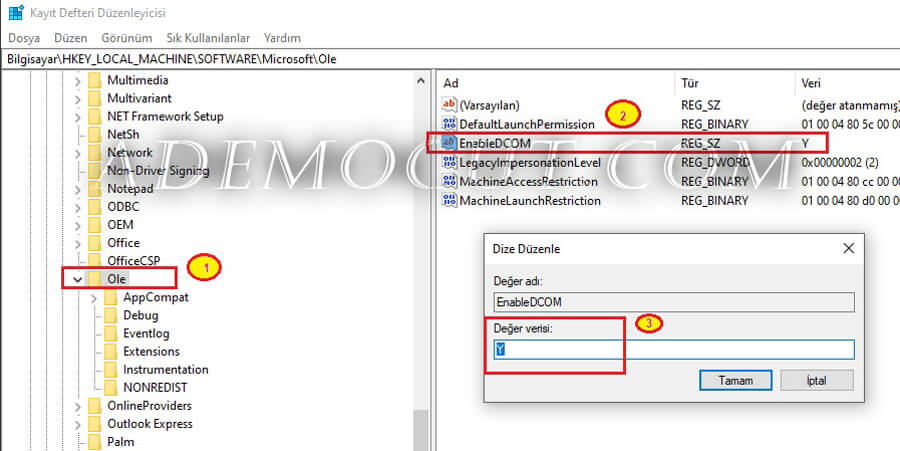
Yukarıda örnek resimde olduğu gibi EnableDCOM değeri Y olarak görülmektedir. Bu ayar üzerine gelerek faremiz ile açtığımızda Y değerini N ile değiştirin. Tekrar ardından yine aşağıda sıralamayı takip ederek şu sıralamayı değiştireceğiz.
HKEY_LOCAL_MACHINE\SOFTWARE\Microsoft\Rpc adımını takip ederek sağda “DCOM Protocols” dosyasını buluyoruz.
Bu dosyada “ncacn_ip_tcp” verisinin üzerine geliyoruz ve açıyoruz ve veriyi siliyoruz. Daha sonra bilgisayarı yeniden başlatarak tekrar yukarıda verdiğimiz ilk komutu girerek açık olup olmadığını kontrol ediniz.
Yukarıda verdiğimiz adımla 135 portunu regedit üzerinden yasaklamak suretiyle kapatabiliriz. Birde bunu Windows güvenlik duvarı üzerinden de kapatabiliriz.
135 PORTUNU GÜVENLİK DUVARINDAN KAPATMA
Windows 10, Windows 8, Windows 7 ve eski sürüm işletim sistemlerinde de aynı yöntemi gerçekleştirebilirsiniz.
- Windows Tuşu + R harfine birlikte basınız.
- Çalıştır penceresine “msc” komutunu yazarak güvenlik duvarını açıyoruz.
- İsterseniz Win10 arama penceresine “güvenlik duvarı” yazarak da açabilirsiniz.
- Gelişmiş ayarlar
- Yeni Kural
- Kural türü “bağlantı noktası” olarak belirleyin
- TCP bağlantı tipini seçebilirsiniz.
- Yerel bağlantı noktası “135” yazınız.
- Eylem türüne “Bağlantıyı Engelle”
- Ne zaman uygulanacak tüm kısmı işaretleyin
- Bağlantıya 135 port engelleme veya farklı bir isim yazabilirsiniz.
Tavsiye Yazı; Bilgisayarcıya Soru Sor
Yukarıda adımlar ile 135 port kapama işlemin nasıl yapıldığına dair bilgi vermeye çalıştık.
TAVSİYE VİDEO;
Konumuz ile ilgili olarak sorularınız için sayfamızın hemen altıda yorumlar sekmesini kullanarak bizimle sorunlarınızı paylaşabilirsiniz.
Diğer tüm konularda yardım ve destek için bizimle tavsiye yazımızda bilgisayarcıya soru sor sayfasından üye olarak paylaşabilirsiniz. KOD: 2021-2022-2023-2024





